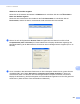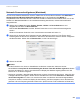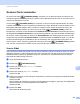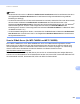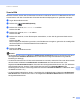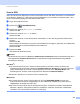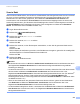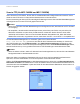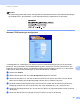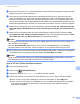Software User's Guide
Table Of Contents
- SOFTWARE-HANDBUCH
- Inhaltsverzeichnis
- Gerätetasten
- 1 Funktionstastenfeld verwenden
- Druckertasten verwenden
- Abbrechen
- Sicherer Druck (für MFC-7460DN und MFC-7860DW)
- Unterstützte Druckeremulationen (für DCP-7070DW und MFC-7860DW)
- Liste der internen Schriften drucken (für DCP-7070DW und MFC-7860DW)
- Druckerkonfigurationsliste drucken (für DCP-7070DW und MFC-7860DW)
- Testdruck (für DCP-7070DW und MFC-7860DW)
- Duplexdruck (für DCP-7070DW und MFC-7860DW)
- Standard-Druckereinstellungen wiederherstellen (für DCP-7070DW und MFC-7860DW)
- Scanner-Tasten verwenden
- Druckertasten verwenden
- 1 Funktionstastenfeld verwenden
- Windows®
- 2 Drucken
- Brother-Druckertreiber verwenden
- Dokument drucken
- Duplexdruck (beidseitig Drucken)
- Gleichzeitig scannen, drucken und faxen
- Druckertreiber-Einstellungen
- Druckertreibereinstellungen aufrufen
- Funktionen des Windows®-Druckertreibers
- Registerkarte Grundeinstellungen
- Registerkarte Erweitert
- Skalierung
- Umkehrdruck
- Wasserzeichen benutzen
- Wasserzeichen-Einstellungen
- Druck von Kopf- und Fußzeile einrichten
- Tonersparmodus
- Sicherer Druck (für MFC-7460DN und MFC-7860DW)
- Administrator
- Benutzerauthentifizierung (für MFC-7860DW)
- Andere Druckoptionen
- Makro (für DCP-7070DW und MFC-7860DW)
- Einstellung Druckdichte
- Druckergebnis verbessern
- Leere Seite überspringen
- Registerkarte Druckprofile
- Druckprofil bearbeiten
- Support
- Einstellungen für Papierzuführung
- Status Monitor
- Funktionen des BR-Script-3-Druckertreibers (für MFC-7860DW) (PostScript® 3™-Emulation)
- Status Monitor
- 3 Scannen
- Scannen eines Dokumentes mit dem TWAIN-Treiber
- Scannen eines Dokumentes mit dem WIA-Treiber (Windows® XP/Windows Vista®/Windows® 7)
- Scannen eines Dokumentes mit dem WIA-Treiber (Windows-Fotogalerie und Windows-Fax und -Scan)
- ScanSoft™ PaperPort™ 12SE mit OCR von NUANCE™ verwenden
- Objekte ansehen
- Organisation der Objekte in den Ordnern
- Verknüpfungen zu anderen Anwendungen
- ScanSoft™ PaperPort™ 12SE mit Texterkennung (OCR) konvertiert eingescannten Text so, dass er bearbeitet werden kann
- Objekte aus anderen Anwendungen importieren
- Objekte in andere Formate exportieren
- Deinstallation von ScanSoft™ PaperPort™ 12SE mit OCR-Texterkennung
- 4 ControlCenter4
- Übersicht
- ControlCenter4 im Standard-Modus verwenden
- Registerkarte Scannen
- Registerkarte PC-FAX (nur für MFC-Modelle)
- Registerkarte Geräteeinstellungen
- Registerkarte Support
- ControlCenter4 im Erweiterten Modus verwenden
- Registerkarte Scannen
- Registerkarte PC-Kopie
- Registerkarte PC-FAX (nur für MFC-Modelle)
- Registerkarte Geräteeinstellungen
- Registerkarte Support
- Registerkarte Benutzerdefiniert
- 5 Remote Setup (nur für MFC-Modelle)
- 6 Brother PC-FAX-Software (nur für MFC-Modelle)
- 7 Firewall-Einstellungen (für Netzwerknutzer)
- 2 Drucken
- Apple Macintosh
- 8 Drucken und Faxen
- 9 Scannen
- 10 ControlCenter2
- 11 Remote Setup
- Scanner-Taste verwenden
- 12 Scannen (für Nutzer des USB-Anschlusses)
- 13 Scannen im Netzwerk
- Stichwortverzeichnis
Scannen im Netzwerk
210
13
Scan to FTP (für MFC-7460DN und MFC-7860DW) 13
Wenn Sie Scan to FTP wählen, können Sie ein schwarzweißes oder farbiges Dokument scannen und es
direkt an einen FTP-Server in Ihrem lokalen Netzwerk oder im Internet senden.
Die zur Verwendung der Scan-to-FTP notwendigen Einstellungen können über das Web Based Management
vorkonfiguriert und in einem FTP-Profil gespeichert werden.
Hinweis
• Wenn FTP-Profile über das Web Based Management konfiguriert wurden, steht die Scan-to-FTP-Funktion
zur Verfügung.
• Wir empfehlen, den Microsoft
®
Internet Explorer
®
6.0 (oder höher) oder Firefox 3.0 (oder höher) für
Windows
®
und Safari 3.0 (oder höher) für Macintosh zu verwenden. Stellen Sie auch sicher, dass
JavaScript und Cookies in dem von Ihnen benutzten Browser stets aktiviert sind. Wenn Sie andere
Webbrowser verwenden, vergewissern Sie sich, dass diese mit HTTP 1.0 und HTTP 1.1 kompatibel sind.
Um das Web Based Management zu verwenden, geben Sie in Ihrem Browser
http://xxx.xxx.xxx.xxx/ (xxx.xxx.xxx.xxx steht für die IP-Adresse Ihres Gerätes) ein. Sie können
dann die Einstellungen unter FTP-Scanprofile in den Administratoreinstellungen konfigurieren oder
ändern. Sie können bis zu zehn FTP-Serverprofile konfigurieren und in den FTP-Scaneinstellungen wählen,
welche Profilnummern (1 bis 10) jeweils für die Scan-to-FTP-Einstellungen verwendet werden sollen.
Hinweis
Wenn Sie wissen möchten, welche IP-Adresse Ihrem Gerät zugewiesen ist, schauen Sie unter Netzwerk-
Konfigurationsliste im Netzwerkhandbuch nach.
Neben den sieben vorgegebenen Dateinamen können Sie auch zwei benutzerdefinierte Dateinamen
speichern, die dann zum Erstellen von FTP-Serverprofilen verwendet werden können.
Wählen Sie FTP-Scaneinstellungen im Web Based Management. Geben Sie unter Benutzerdefinierten
Dateinamen erstellen einen Dateinamen in eines der beiden Felder für benutzerdefinierte Dateinamen ein
und klicken Sie dann auf Senden. In jedes der Felder für benutzerdefinierte Dateinamen können bis zu 15
Zeichen eingegeben werden.